System Mechanic Professional - це вдосконалена версія System Mechanic, програма технічного обслуговування та налаштування ПК для операційної системи Windows.
Це додає додаткові інструменти, такі як антивірус та антишпигунське програмне забезпечення до System Mechanic, що робить його цікавим варіантом для клієнтів, які також потребують цих інструментів.
У багатьох користувачів комп'ютерів складається враження, що їх системи стають трохи повільнішими з кожним днем використання. Встановлення програмного забезпечення, оновлення та навіть дії користувача на ПК можуть перетворити потужний ПК у болісно повільну систему, з якою не приємно працювати.
Системні інструменти, такі як System Mechanic Professional, були розроблені для пошуку проблем, які можуть вплинути на продуктивність комп'ютера та їх усунення.
Професійний огляд системного механіка
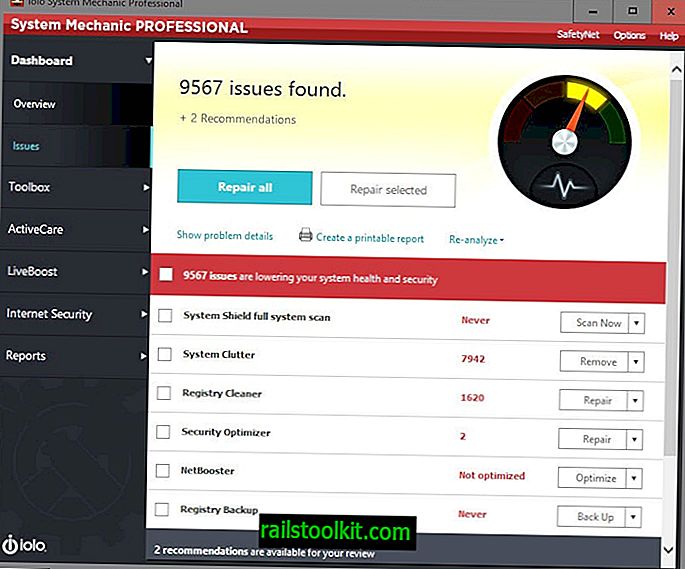
Установка
Установка програми здебільшого є бездоганною. Ви можете налаштувати деякі функції, наприклад, хочете, щоб антивірусний компонент був встановлений за допомогою System Mechanic Professional, або ви хочете, щоб значок робочого столу був розміщений на робочому столі системи для швидкого доступу.
Зверніть увагу, що вам, можливо, знадобиться перезавантажити комп'ютер після встановлення, перш ніж запустити програму.
Перший запуск та використання
Під час першого запуску System Mechanic Pro вас попросять запустити аналіз системи. Програма перевіряє поширені проблеми та проблеми та відображає її знаходження на екрані. Само сканування займає менше 30 секунд, щоб виконати та оцінити стан здоров'я, безпеку та загальний стан ПК.
Хоча ви можете натиснути на "ремонт усіх" на екрані, щоб програма виправляла всі проблеми, які вона автоматично знайшла для вас, рекомендується не робити цього, оскільки це може внести зміни в систему, які ви не хочете робити .
Програма перераховує проблеми, які вона знайшла, а також кількість рекомендацій, які вона має для вас. Ви знайдете різні розділи, які програма проаналізувала, наприклад, захаращення системи або очищення реєстру, і статус цих розділів.
Проблеми можуть бути як безпечними, так і медико-санітарними, наприклад, що брандмауер Windows не працює, що комп'ютер має вразливі місця безпеки або що Інтернет-з'єднання не оптимізоване для максимальної швидкості. Шанс є, що всі виділяються при першому скануванні ПК.
Ви можете вирішити кожну проблему окремо за допомогою кнопок дій поруч із знайденою проблемою. Там зазвичай ви знайдете кілька варіантів: один дозволить System Mechanic Professional автоматично вирішити цю проблему, а інший запустити інструмент, натомість відображає знайдені вам проблеми, щоб ви могли вибрати те, що потрібно видалити та зберегти.
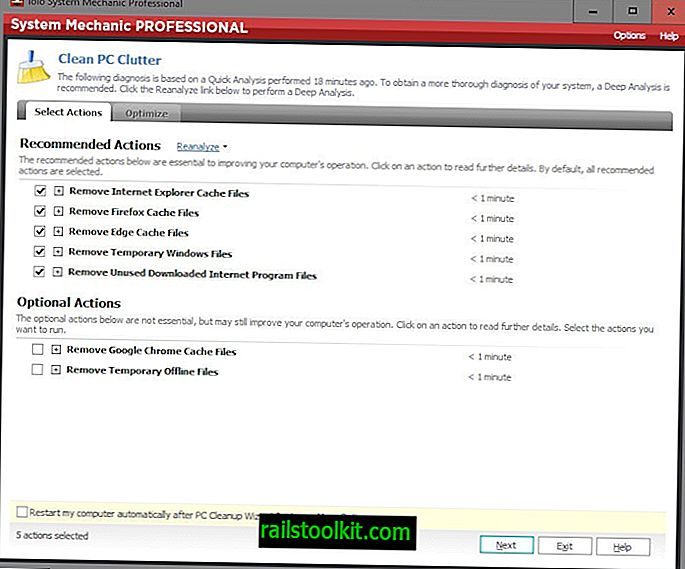
Якщо ви вирішите переглянути, наприклад, дані про захаращення системи, ви перейдете на нову сторінку в програмному забезпеченні, яке відображає рекомендовані та необов'язкові дії для вас.
Для цього конкретного інструменту було б видалити кеш популярних браузерів, а також Windows та невикористані завантажені файли Інтернет-програми.
Клацання піктограми плюс поруч із записом відображає, скільки місця займають тимчасові файли в системі та скільки файлів усього.
На жаль, неможливо пройти глибше, ніж програма, перелічивши всі програми, які вона виявила.
Як тільки ви почнете виправляти проблеми, ваш загальний статус системи може покращитися від попереднього рейтингу. System Mechanic Professional пропонує запустити глибоке сканування після того, як початкові проблеми будуть вирішені або проігноровані користувачем. Аналіз глибокого сканування займає більше часу, але знаходить додаткові проблеми, які швидке сканування, можливо, не було знайдено.
Глибоке сканування серед іншого перевіряє, чи реєстр фрагментований або тверді диски оптимізовані.
Системний механік Професійний інструментарій
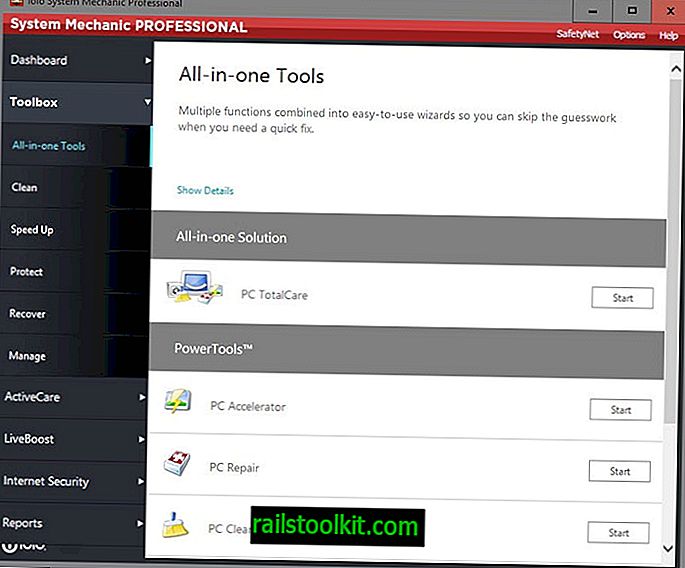
У панелі інструментів перелічені інструменти "все в одному" та окремі інструменти. Інструменти «все в одному» - це системні інструменти, які можуть прискорити, відремонтувати, очистити чи захистити ПК одним клацанням миші.
Доступні такі інструменти "все в одному":
- PC TotalCare - запускає всі перераховані нижче інструменти.
- PC Accelerator - перевірка дій щодо підвищення продуктивності. Це може включати дефрагментацію Реєстру, оптимізацію диска операційної системи або відновлення та дефрагментацію системної пам'яті.
- Ремонт ПК - виправлення збоїв, збоїв у роботі системи та інших помилок, пов'язаних з ПК.
- Очищення ПК - можна використовувати для видалення тимчасових файлів у системі, щоб звільнити місце на диску.
- Безпека ПК - відремонтуйте та вирішіть проблеми із безпекою та виконайте дії, що покращують безпеку системи.
- Total Regvita Revitalizer - Ця програма створює резервне копіювання реєстру Windows, виконує операції по ремонту на ньому, які видаляють з нього недійсні та застарілі дані, а в кінці дефрагментує та ущільнює реєстр.
Індивідуальні інструменти
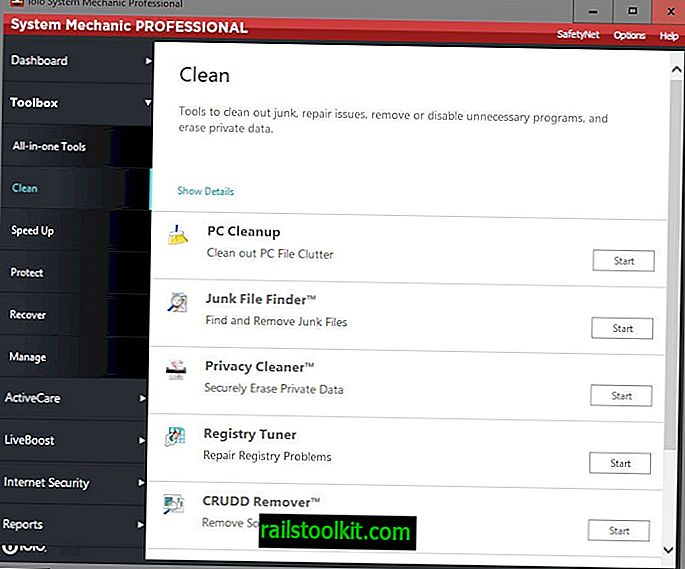
Індивідуальна група інструментів перераховує спеціалізовані інструменти: від оптимізації запуску Windows до відновлення ярликів, відновлення видалених файлів або контролю стану жорсткого диска.
Деякі інструменти використовуються при скануваннях System Mechanic, інші - спеціалізовані інструменти, які можна запустити лише з панелі інструментів.
Чисто
- Очищення ПК - скануйте та видаліть тимчасові файли в системі, щоб звільнити місце на диску.
- Junk File Finder - Пошук та видалення застарілих та непотрібних файлів.
- Очищення конфіденційності - видаляє приватні дані, такі як файли cookie, стенограми чату або історію пошуку.
- Registry Tuner - виправлення проблем з реєстром, як застарілі посилання на дані
- CRUDD Remover - виявляє та пропонує видалити зайві програми (наприклад, CCleaner, коли встановлено System Mechanic).
- Ремонт швидкого доступу - Відновлення несправних ярликів.
- Advanced Deinstaller - Видалення встановлених програм ..
Прискорювати
- NetBooster - Оптимізуйте налаштування Інтернету для покращення стабільності та продуктивності інтернет-з'єднань
- Program Accelerator - пришвидшення програм шляхом повторної вирівнювання даних на жорсткому диску
- Механік пам'яті - дефрагментує системну пам'ять.
- Оптимізатор запуску - пропонує запускати елементи, які можуть уповільнити запуск системи.
- Менеджер запуску - Керування та налаштування елементів запуску Windows.
- Registry Compactor - дефрагментація та компактний реєстр для прискорення запуску ПК
- Менеджер процесів - Диспетчер завдань, який можна використовувати для управління запущеними програмами.
Захищати
- System Shield - сканування шкідливих програм, керування карантином, налаштуваннями та історією.
- Оптимізатор безпеки - сканування та виправлення вразливих місць безпеки Windows.
- Щит конфіденційності - вимкніть інвазивні для конфіденційності функції операційної системи Windows, такі як Wi-Fi Sharing.
- System Change Tracker - відстежує зміни, внесені до системи.
- DriveScrubber - витріть дані, надійно зберігаються на жорстких дисках або на знімних накопичувачах, підключених до ПК.
- Інсінератор - як DriveScrubber, але для окремих файлів.
- Резервне копіювання реєстру - створіть резервну копію реєстру Windows
- System Guard - програма, яка блокує шкідливі програми та процеси завантаження та взаємодії з системою
Відновити
- Пошук і відновлення - відновлення окремих файлів, зображень, фільмів, пісень, електронних листів або цілих дисків або дисків.
- Система усунення несправностей - відновлення після аварій, коли диск стає нестабільним
- Диск Медик - Знайдіть і усуньте проблеми з жорстким диском. Можливість створення компакт-диска Drive Medic Emergency для завантаження з нього, коли операційна система не може бути запущена
Управління
- Визначені драйвери - скануйте застарілі драйвери та запропонуйте оновлення
- Розширена інформаційна система - Відображення інформації про систему, наприклад встановленого обладнання або програмного забезпечення
- Супер Панель управління - Налаштування розширених налаштувань Windows.
- DriveSense - відстежуйте стан жорсткого диска
- NetSpeed Analyzer - орієнтир для підключення до Інтернету
Кілька завдань можна автоматизувати для регулярного виконання. Це включає виправлення помилок реєстру та жорсткого диска, видалення тимчасових файлів або регулярне резервне копіювання реєстру.
ActiveCare
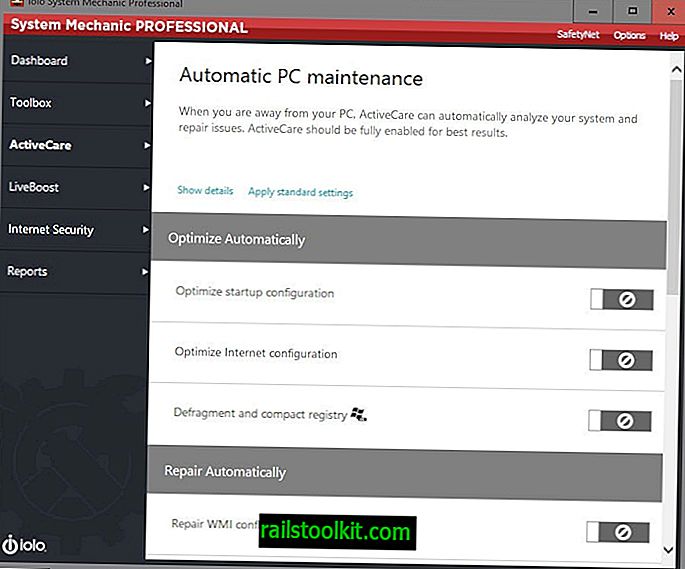
ActiveCare - автоматичний режим System Mechanic Professional. Він відключений за замовчуванням, але його можна ввімкнути, щоб програма оптимізувала такі речі:
- Оптимізуйте конфігурацію запуску ПК.
- Оптимізуйте Інтернет-конфігурацію ПК.
- Дефрагментація та компактний реєстр Windows.
- Відновлення конфліктів WMI.
- Виправити проблеми з реєстром.
- Виправлення несправних ярликів.
- Відновити порушені інтернет-з'єднання.
- Усунення вразливості безпеки.
- Резервне копіювання реєстру Windows щотижня.
- Регулярно скануйте віруси та шпигунські програми.
- Очистіть захаращення системи.
- Завантажте та встановіть оновлені визначення налаштувань.
В основному, це дозволяє автоматизувати більшість функцій програми, які можна також запускати вручну в будь-який час.
LiveBoost
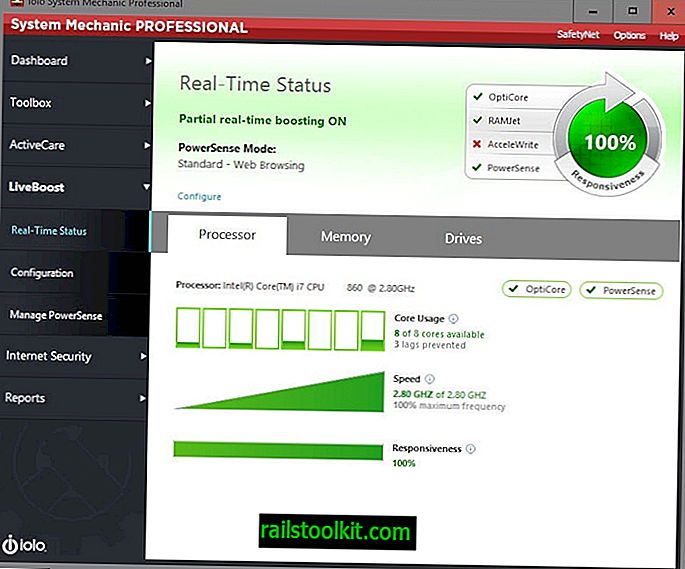
LiveBoost був розроблений для оптимізації продуктивності ПК, передавши контроль над деякими функціями System Mechanic Professional.
Ви можете ввімкнути це для ядер процесора, пам'яті комп'ютера, жорстких дисків та управління живленням.
На додатковій сторінці ви знайдете параметри конфігурації, які підкреслюють те, що робить кожен із інструментів при включенні.
Наприклад, OptiCore намагається збалансувати попит на процесор для максимальних ресурсів, тоді як RamJet максимізує доступну оперативну пам’ять. Клацання на деталях розкриває додаткову інформацію про те, як це робиться.
Інтернет-безпека
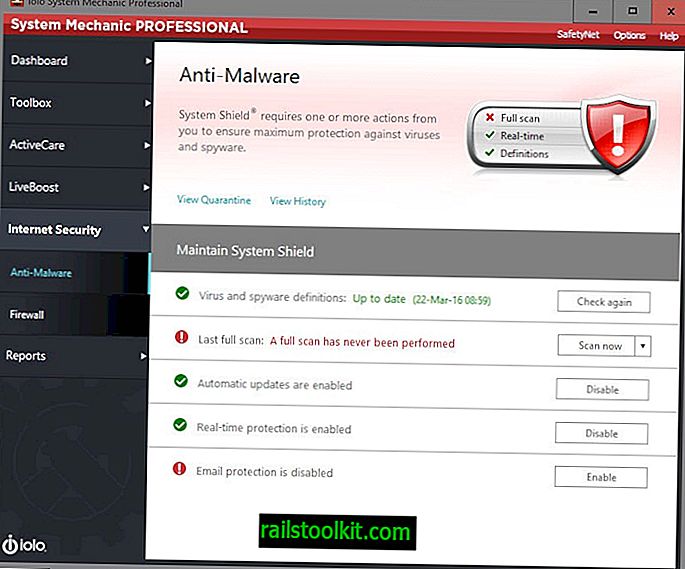
Якщо під час встановлення ви встановили компонент проти зловмисного програмного забезпечення, ви отримаєте можливість налаштувати та використовувати функціональний захист системи.
Використовуйте його, щоб запустити вручну сканування шкідливих програм, оновити базу даних щодо визначення вірусів або ввімкнути або вимкнути захист у режимі реального часу чи електронну пошту. Там же ви знайдете варіанти управління брандмауером Windows.
Професійні звіти системного механіка
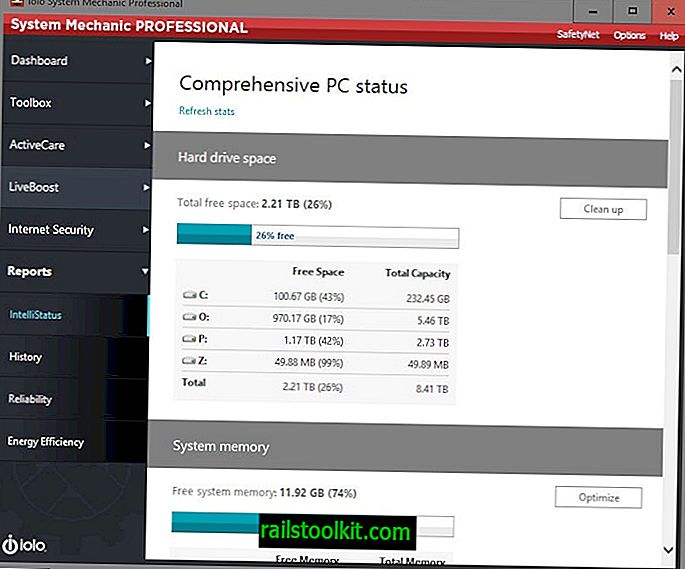
Звіти є цікавою сторінкою, оскільки в ній наведено підсумки висновків System Mechanic Professional на одній сторінці, а також додаткова інформація, яка може бути корисною.
У ньому перераховано вільний простір окремих дисків, підключених до ПК, а також загальний доступний вільний простір і такий самий для системної пам'яті.
Потім він перераховує програми запуску та запущені програми та класифікує їх на системні, необхідні, необов’язкові, невідомі та небезпечні.
І останнє, але не менш важливе, воно підкреслює швидкість Інтернету та дозволяє вимірювати його прямо з інтерфейсу.
Різниця між видами System Mechanic
System Mechanic Professional включає всі функції System Mechanic. Крім того, програмне забезпечення включає три іоло продукти, які можна придбати окремо. Продукти - антивірусні та антишпигунські програми System Shield, DriveScrubber, пошук та відновлення.
Якщо вам цього не потрібно, ви можете придбати System Mechanic, який пропонує всі інші інструменти, описані в огляді.
Альтернативи системного механіка
Ви можете спробувати наступні програми як альтернативи:
- Розширений догляд за системою безкоштовно
- Baidu PC Faster - безкоштовний інструмент технічного обслуговування для Windows
- YAC Ще один інструмент технічного обслуговування Windows
Вирок
System Mechanic Professional постачається з великою кількістю інструментів, з яких більшість може бути досить корисною. Деякі інструменти можна вдосконалити. Наприклад, програма для видалення програмного забезпечення не перевіряє систему на наявність залишків після встановлення. Також дивно, що хороший статус системи після вирішення всіх проблем швидкого сканування часто змінюється на нижчий рівень після глибокого сканування.
Особливо варіанти відновлення одним клацанням миші зручні для користувачів, які відчувають проблеми на своєму ПК, які вони хочуть вирішити, не заглиблюючись у проблему.
Однак більшість функціональних можливостей також доступні у вигляді безкоштовних програм, хоча і не як єдиний інструмент, а безліч інструментів.
Користувачі, які хочуть спробувати програмне забезпечення, знаходять пробну версію на офіційному сайті завантаження.














